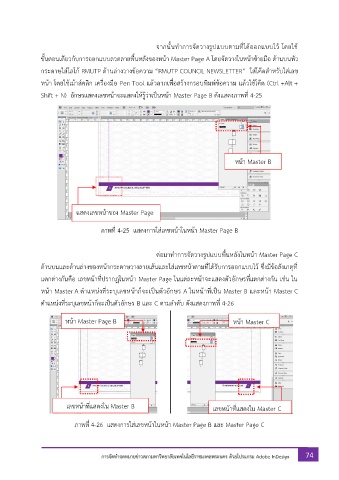Page 83 - 7-1InDesign
P. 83
จากนั้นท าการจัดวางรูปแบบตามที่ได้ออกแบบไว้ โดยใช้
ขั้นตอนเดียวกับการออกแบบลวดลายพื้นหลังของหน้า Master Page A โดยจัดวางในหน้าซ้ายมือ ด้านบนหัว
กระดาษใส่โลโก้ RMUTP ด้านล่างวางข้อความ “RMUTP COUNCIL NEWSLETTER” ใส่โค๊ดส าหรับใส่เลข
์
ิ
ื่
หน้า โดยใช้เม้าส์คลิก เครื่องมือ Pen Tool แล้วลากเพอสร้างกรอบพมพข้อความ แล้วใช้โค๊ด (Ctrl +Alt +
Shift + N) อักษรแสดงเลขหน้าจะแสดงให้รู้ว่าเป็นหน้า Master Page B ดังแสดงภาพที่ 4-25
หน้า Master B
แสดงเลขหน้าของ Master Page
B
ภาพที่ 4-25 แสดงการใส่เลขหน้าในหน้า Master Page B
ต่อมาท าการจัดวางรูปแบบพนหลังในหน้า Master Page C
ื้
ด้านบนและด้านล่างของหน้ากระดาษวางลายเส้นและใส่เลขหน้าตามที่ได้รับการออกแบบไว้ ซึ่งมีข้อสังเกตุที่
ั
แตกต่างกันคือ เลขหน้าที่ปรากฎในหน้า Master Page ในแต่ละหน้าจะแสดงตัวอกษรที่แตกต่างกัน เช่น ใน
ั
หน้า Master A ต าแหน่งที่ระบุเลขหน้าก็จะเป็นตัวอกษร A ในหน้าที่เป็น Master B และหน้า Master C
ต าแหน่งที่ระบุเลขหน้าก็จะเป็นตัวอักษร B และ C ตามล าดับ ดังแสดงภาพที่ 4-26
หน้า Master Page B หน้า Master C
เลขหน้าที่แสดงใน Master B เลขหน้าที่แสดงใน Master C
ภาพที่ 4-26 แสดงการใส่เลขหน้าในหน้า Master Page B และ Master Page C
การจัดท าจดหมายข่าวสภามหาวิทยาลัยเทคโนโลยีราชมงคลพระนคร ด้วยโปรแกรม Adobe InDesign 74